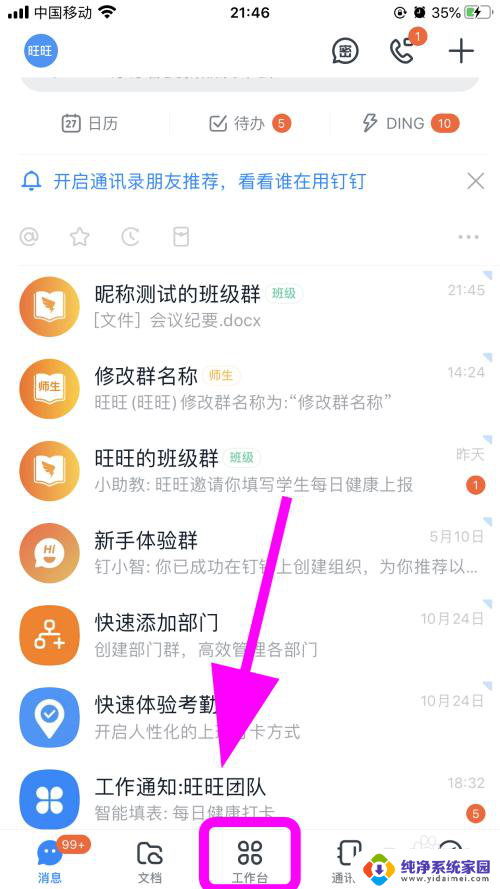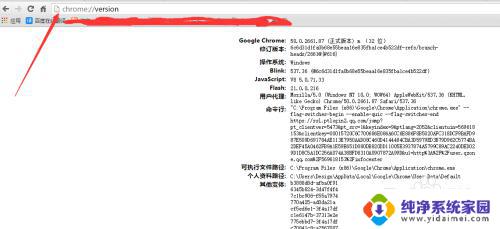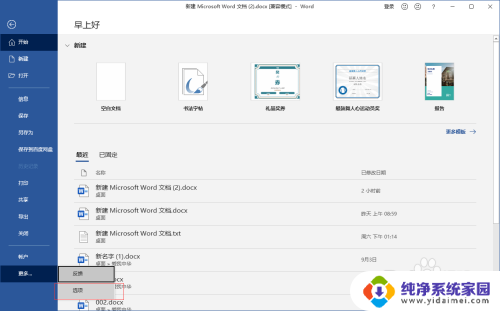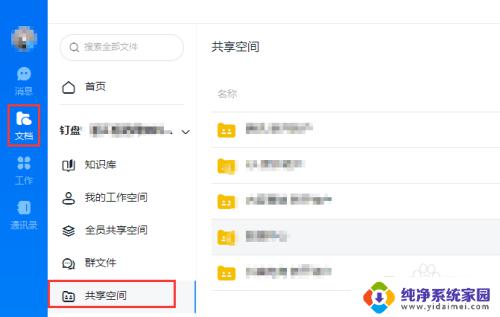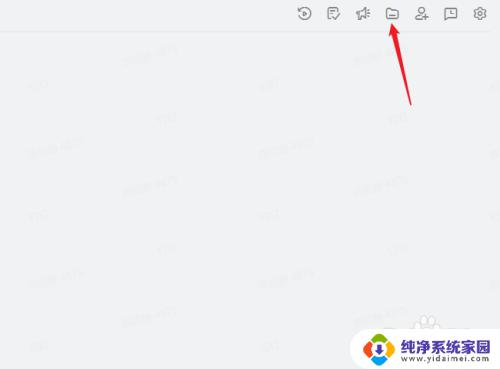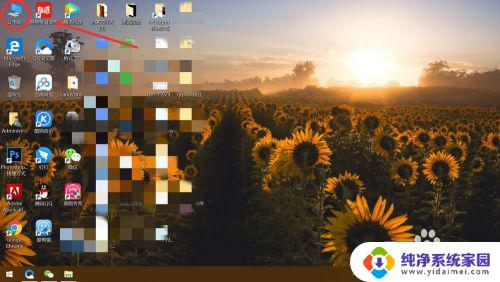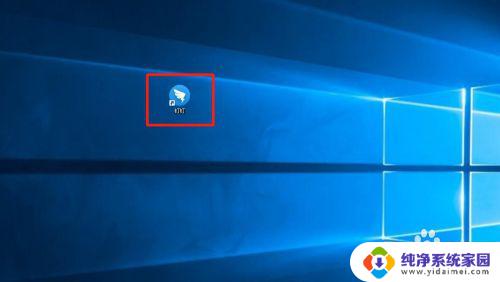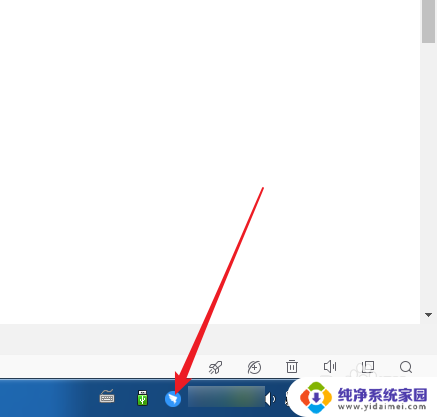钉钉缓存的文件在哪里 钉钉电脑版缓存文件存储路径
更新时间:2023-10-05 17:39:03作者:xiaoliu
钉钉缓存的文件在哪里,钉钉是一款广泛使用的企业办公工具,许多用户常常会遇到一个问题,那就是钉钉电脑版缓存的文件到底存储在哪里呢?为了解决这个疑惑,我们需要了解钉钉电脑版的缓存文件存储路径,钉钉电脑版的缓存文件通常存储在用户的本地磁盘上,具体的存储路径是在用户的个人文件夹下的一个隐藏文件夹中。这个隐藏文件夹名为钉钉,用户可以通过一些简单的操作来找到它。对于一些需要频繁访问的文件来说,了解钉钉电脑版缓存文件的存储路径将会提高我们的工作效率。所以让我们一起来探索一下钉钉电脑版缓存文件的存储路径吧!
具体步骤:
1.点击左上角头像
打开钉钉后,点击左上角的头像。
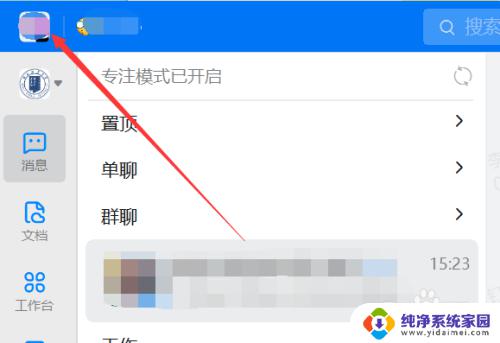
2.进入设置
点击设置。
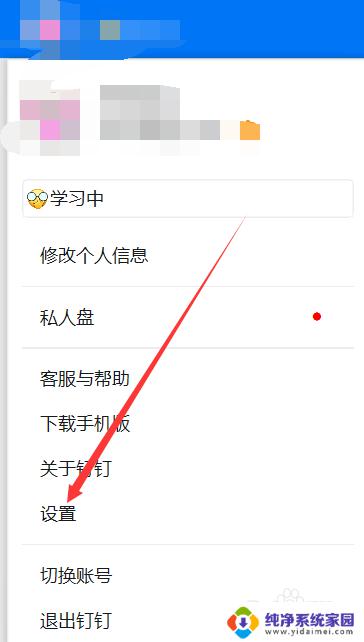
3.查看缓存路径
下滑找到【文件】,可以看到缓存的路径。
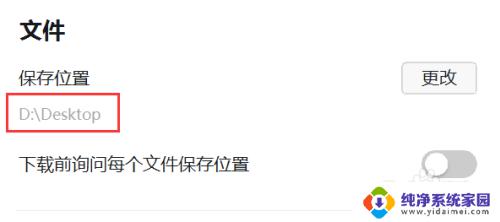
4.更改路径
可以点击右侧的更改来更改默认下载路径。
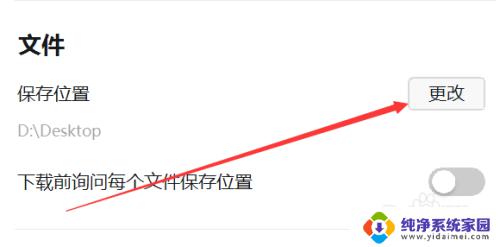
5.选择文件夹
选择默认的下载路径。
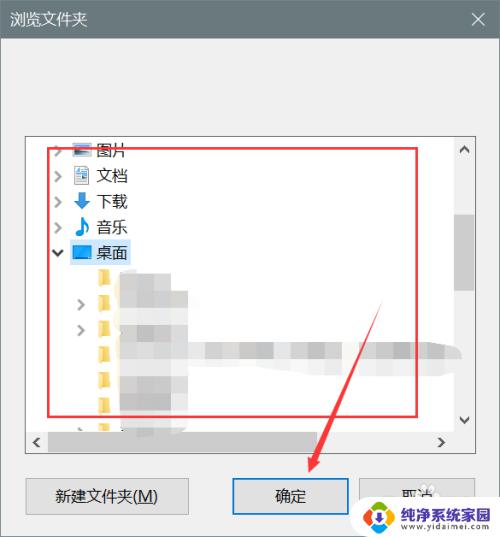
6.设置下载前询问位置
也可以在打开在文件下载前询问下载位置。
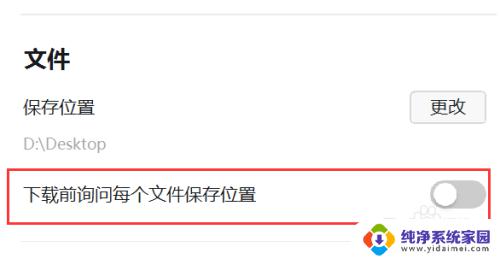
以上是关于钉钉缓存文件存储位置的所有内容,如果您遇到了相同的情况,可以按照本文提供的方法进行解决。